在使用电脑时,我们经常会通过USB连接各种设备,如U盘、键盘、鼠标、打印机等。但有时系统会突然弹出“跟这台计算机连接的一个USB设备运行不正常”的提示。今天就为玩家们分享几种简单实用的方法,帮助你轻松解决。

有时候,这种提示只是暂时性的系统错误,可以先尝试以下简单操作:
拔掉USB设备,等待几秒钟后重新插上。
如果还是不行,重启电脑后再连接设备,看是否恢复正常。

可能的问题还包括USB接口损坏或接触不良、数据线老化、破损等。可以尝试:
把设备插到其他USB接口(特别是主板背后的接口);
更换另一根数据线尝试连接;
如果是使用USB集线器的,建议直接插在电脑上试试。
驱动异常也会导致USB设备无法正常运行。解决方法如下:
下载安装“驱动人生”软件,它可以自动识别USB设备并更新修复相应驱动,省时省力。
打开软件后,点击“立即扫描”,系统会自动识别你所有硬件信息。
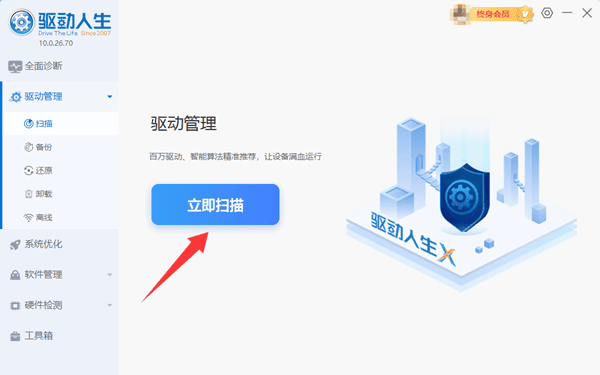
找到USB设备,点击“升级驱动”即可完成驱动安装。
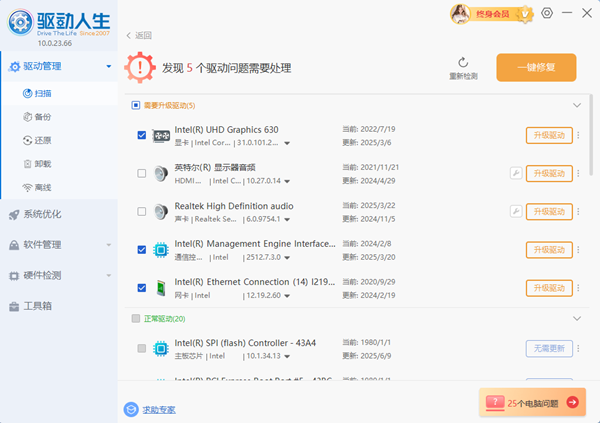
或直接点击“一键修复”更新电脑所有异常驱动。
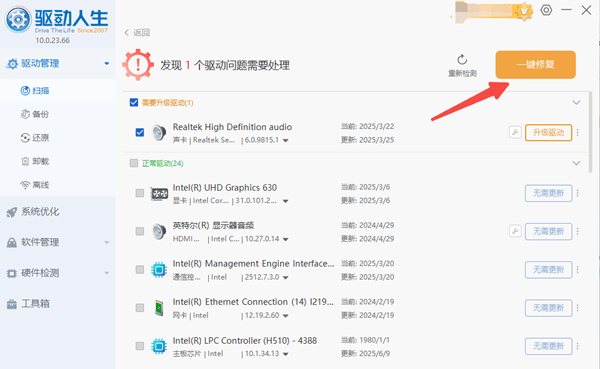
安装后建议重启电脑。
Windows系统有一项节能设置,可能会影响USB设备的正常工作。可以通过以下方法关闭:
打开 控制面板 → 系统和安全 → 电源选项;
点击当前使用的电源计划右侧的 更改计划设置;
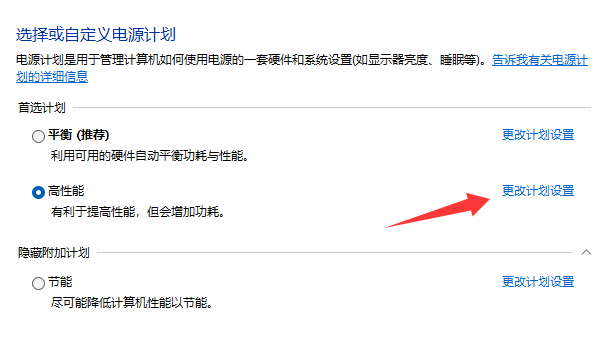
选择 更改高级电源设置;
找到 USB设置 → USB选择性暂停设置;
将其设置为“已禁用”,然后保存退出。
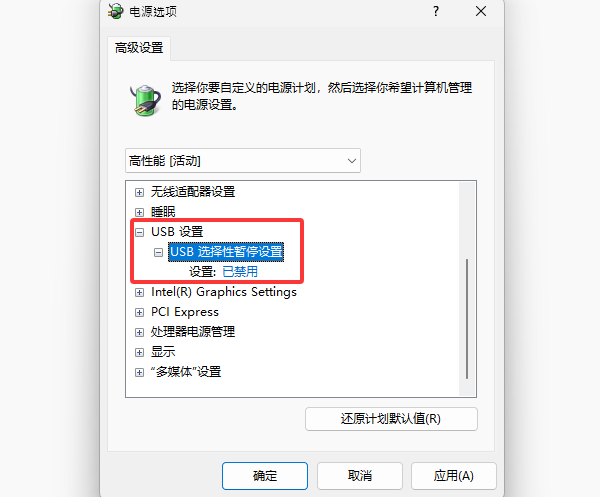
如果以上方法都无效,很可能是USB设备本身出了问题。你可以:
把设备插到其他电脑上测试;
如果在其他电脑上也无法识别,那可能就是设备硬件损坏,建议更换或送修。
跟这台计算机连接的一个USB设备运行不正常的问题,通过以上几个方法,大多数问题都可以被快速定位并解决。遇到驱动问题,可以打开“驱动人生”帮你一键修复,让你的USB设备恢复正常使用,省时又省力!